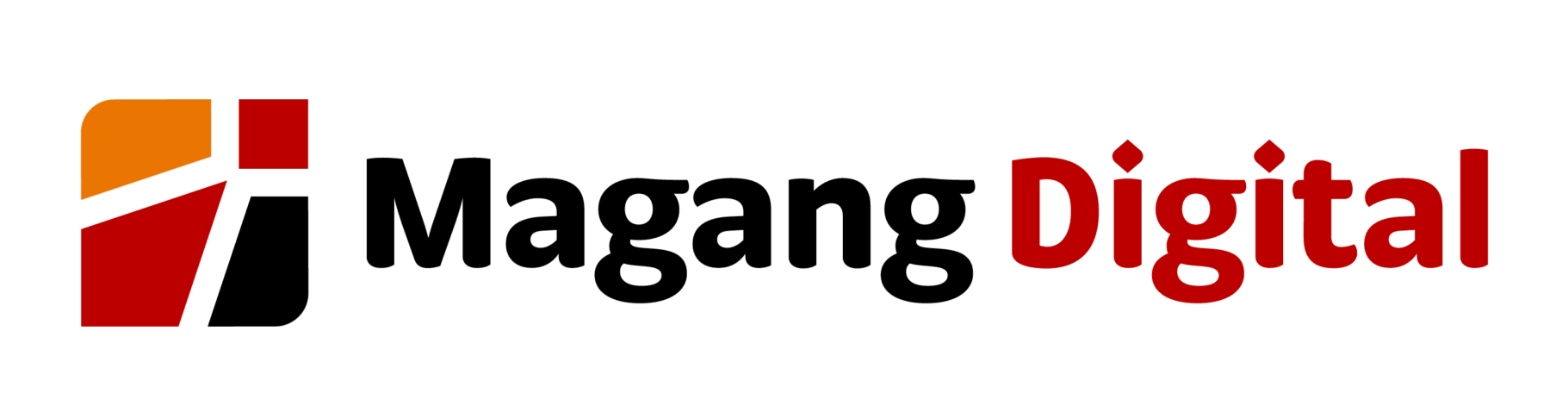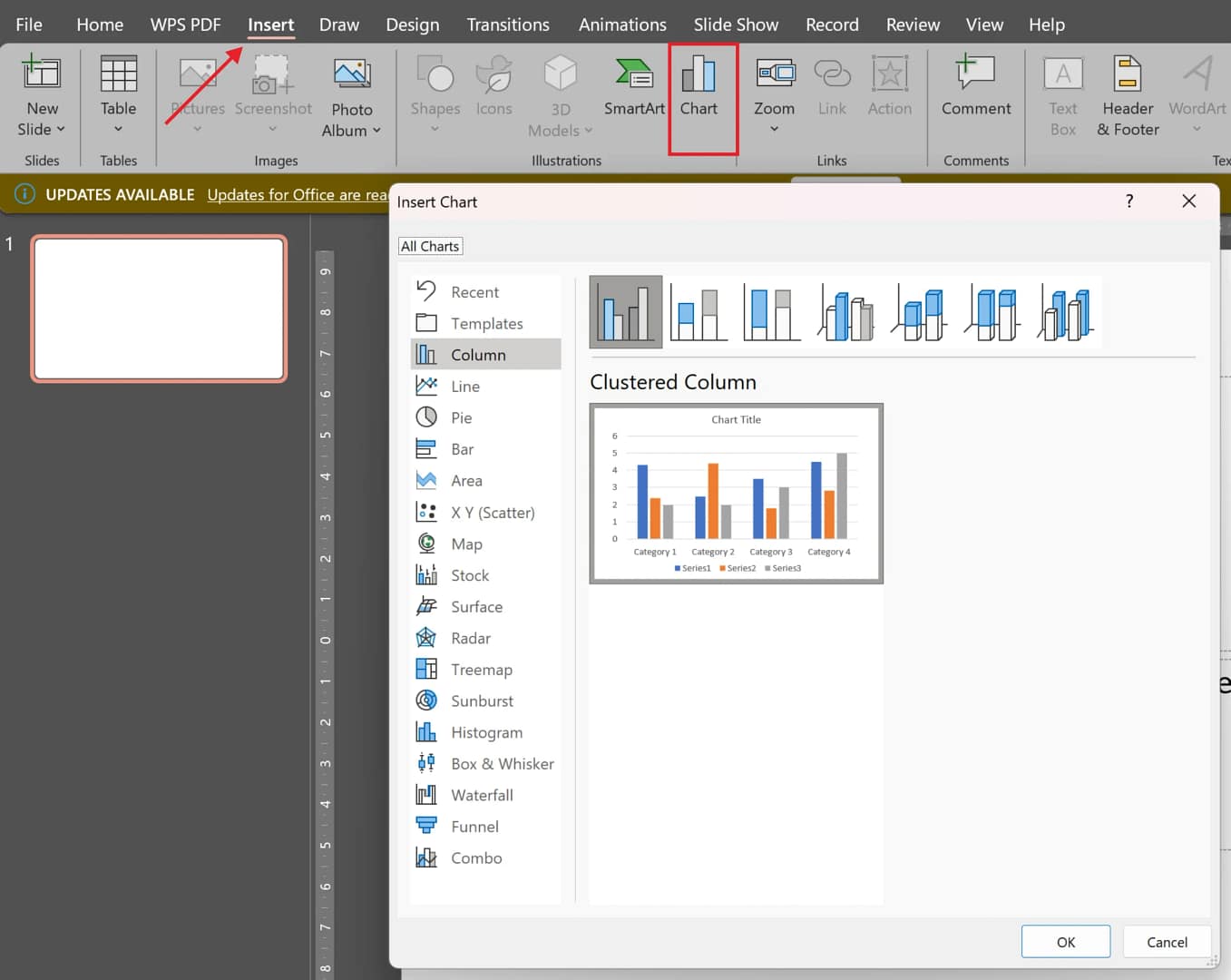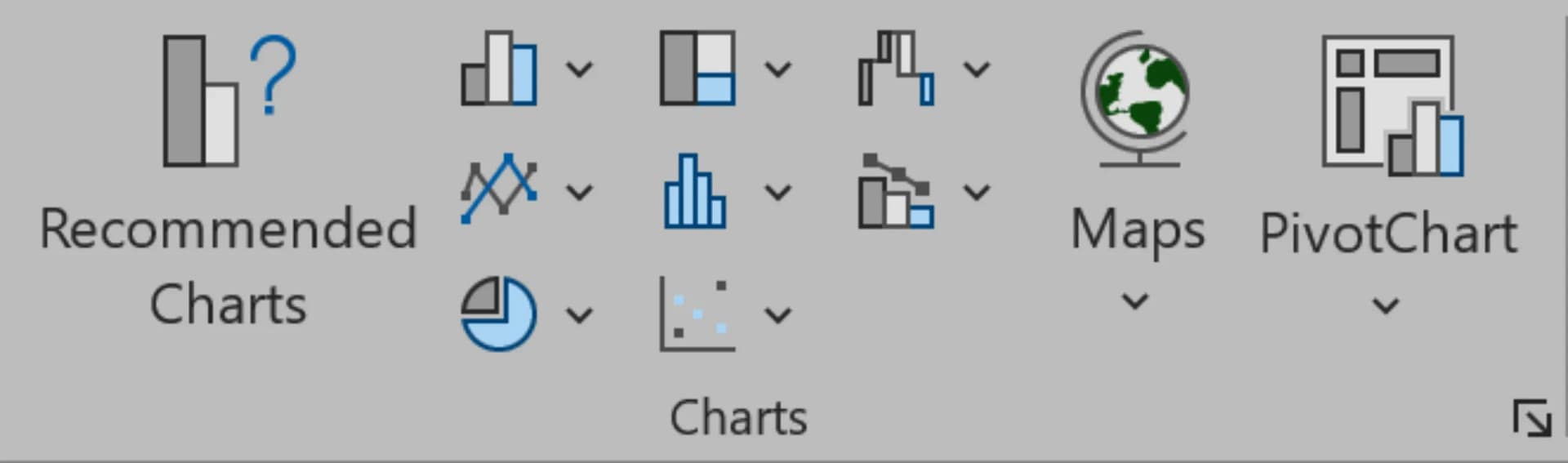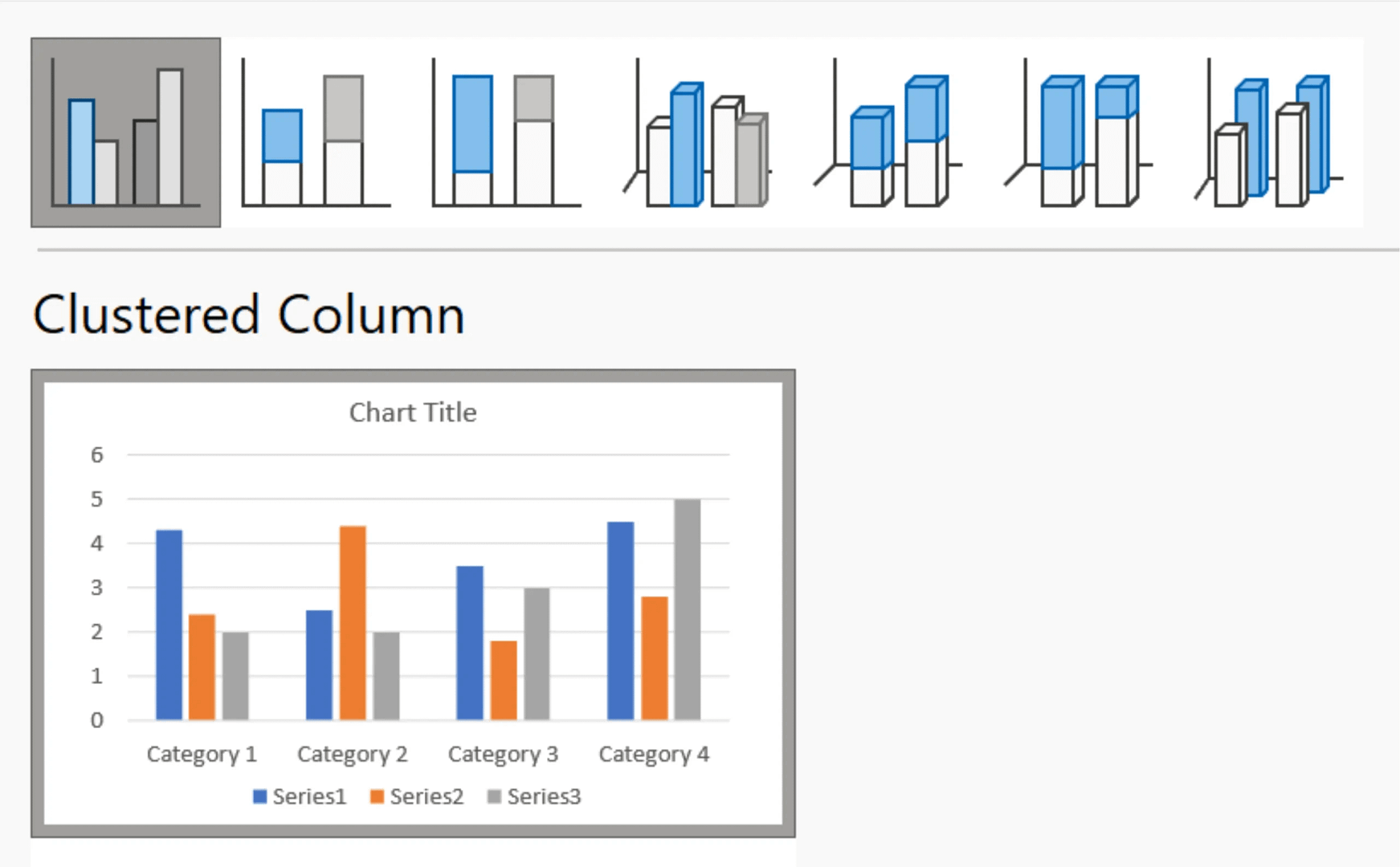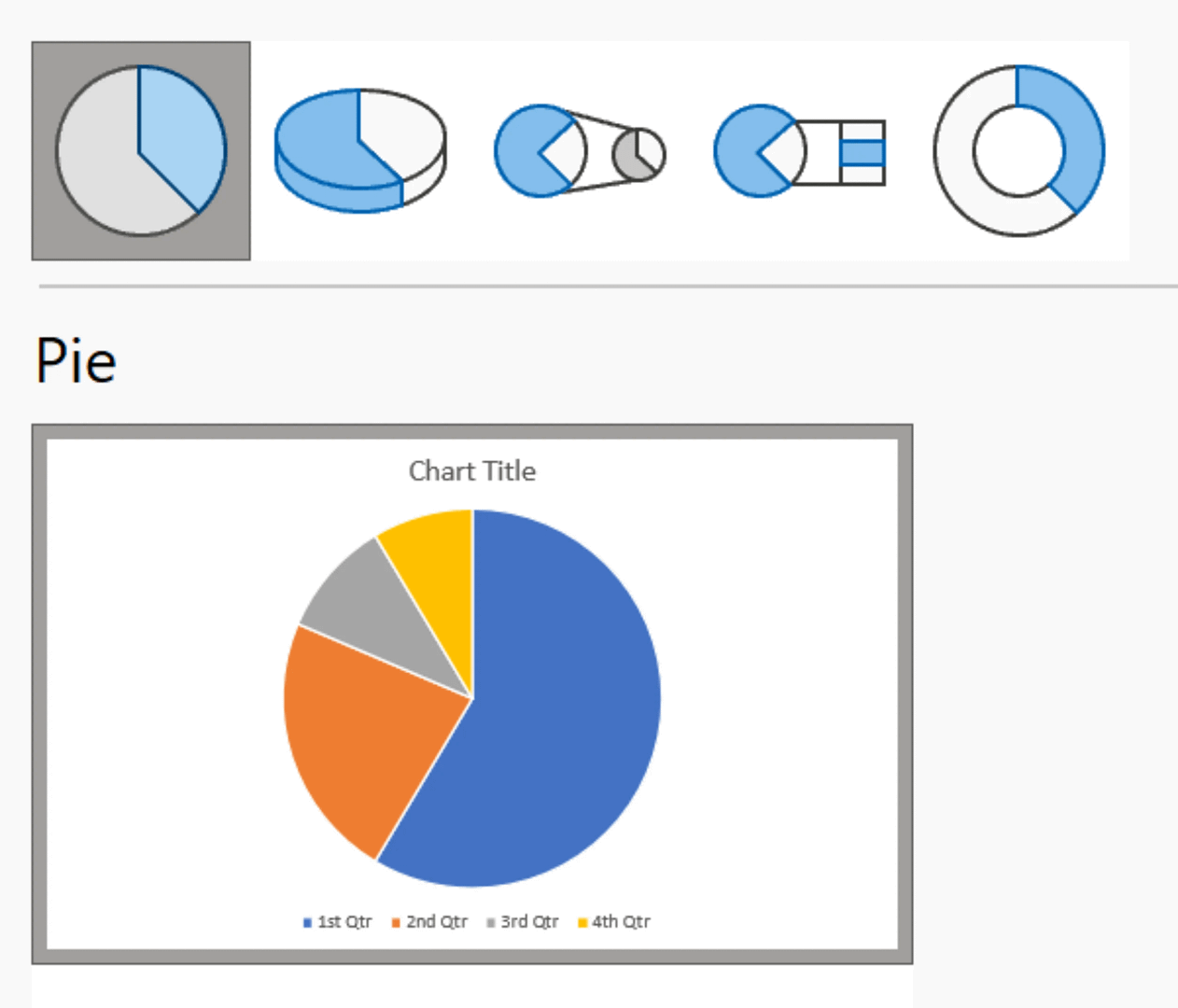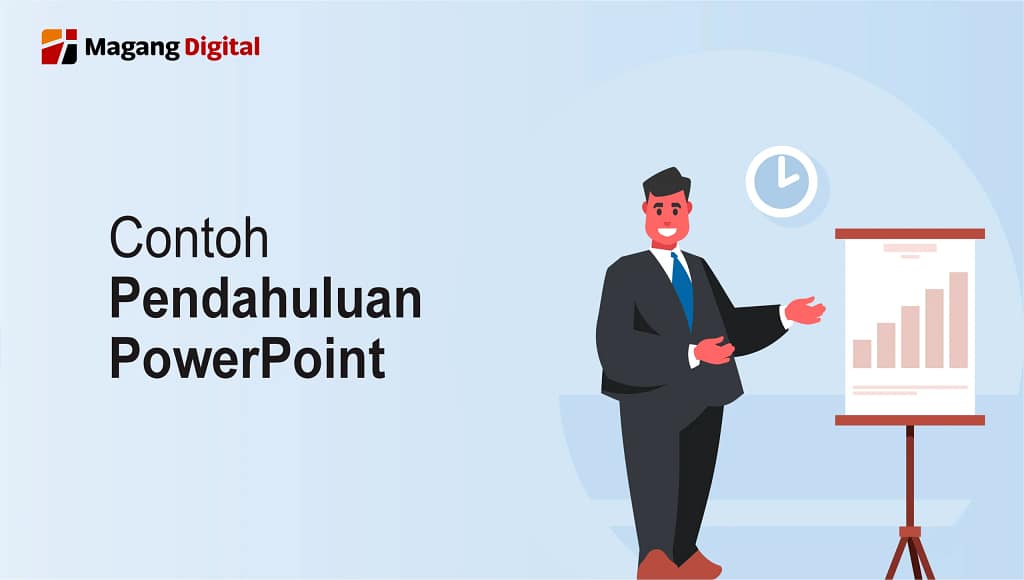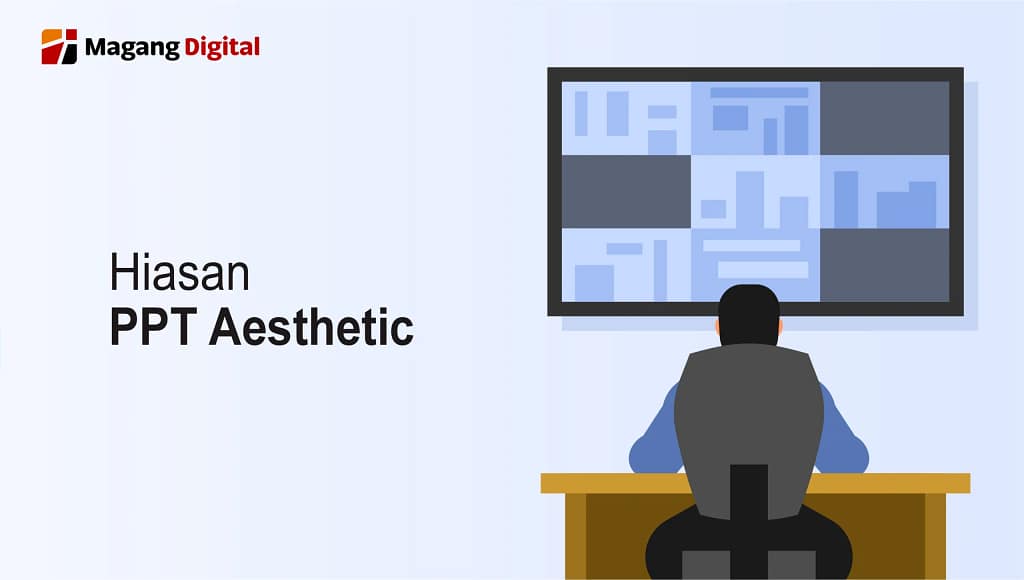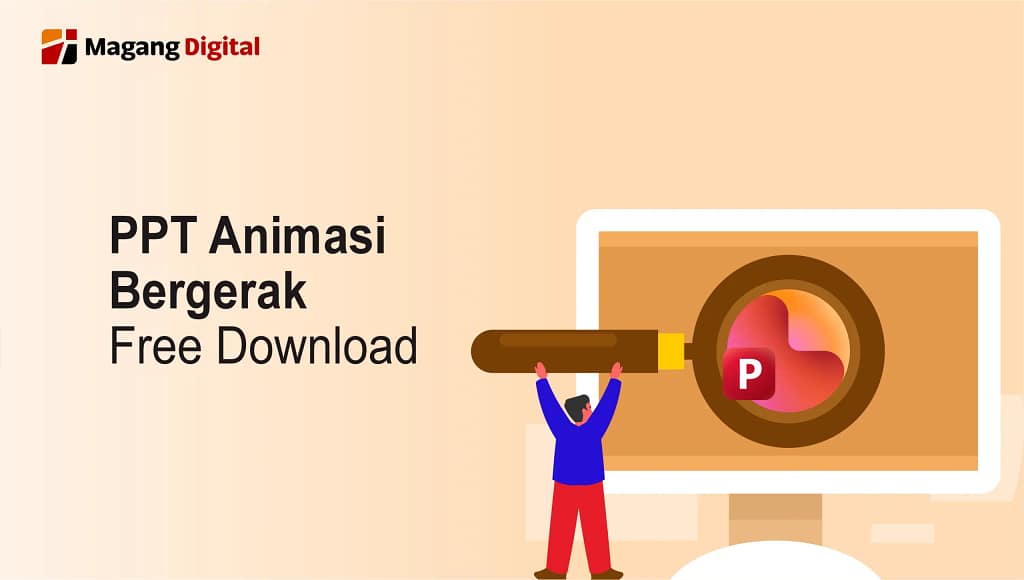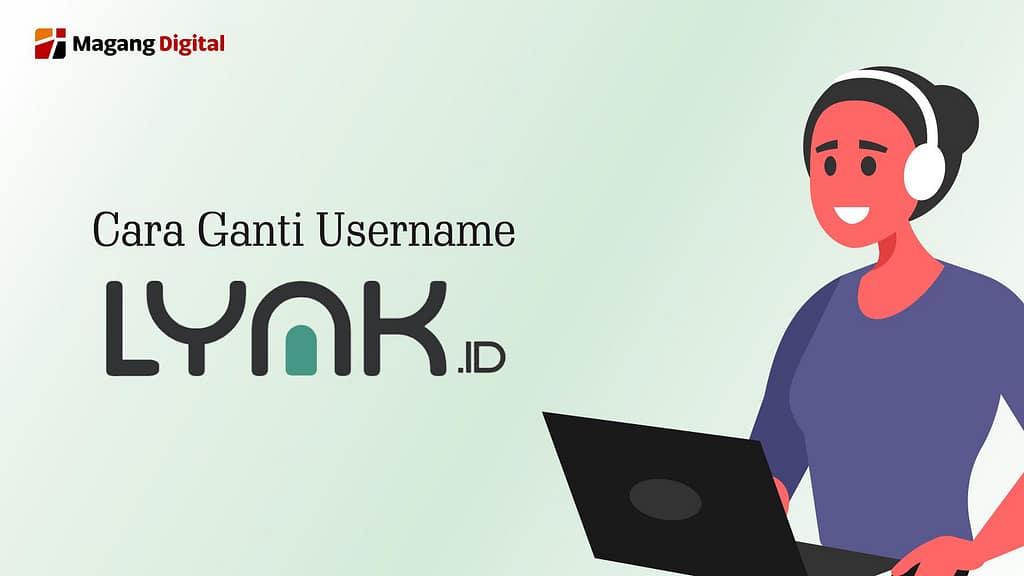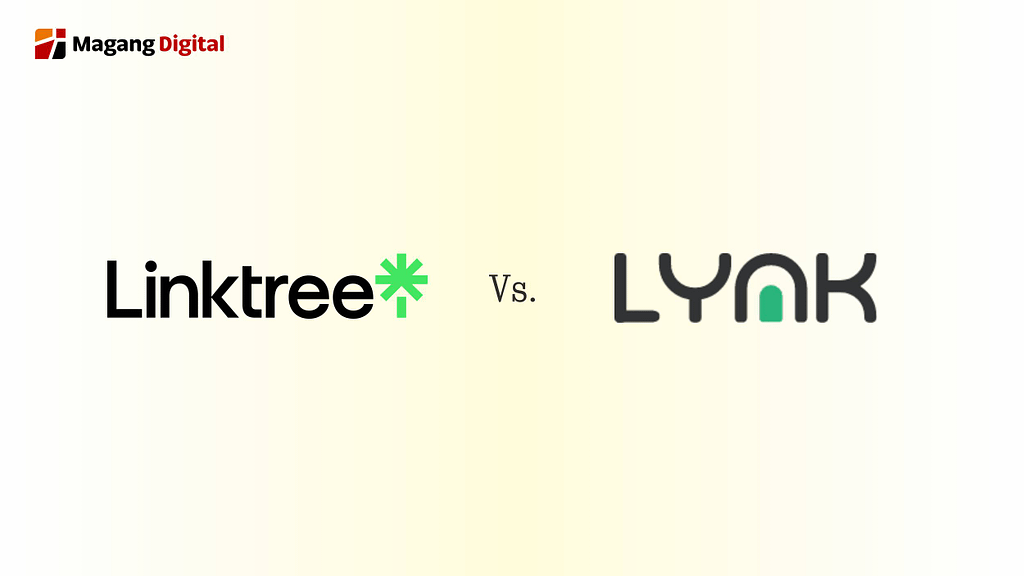Informasi mengenai cara membuat diagram di PPT banyak dibutuhkan pembuat presentasi yang bekerja di bidang bisnis maupun akademik. Grafik sering kali dipakai untuk menampilkan rangkuman pertumbuhan penduduk, tren penjualan, hingga harga saham.
Tampilan grafik yang dibuat secara manual maupun menggunakan PPT AI selalu menarik untuk diperhatikan. Tidak perlu penasaran dengan caranya, pembuat presentasi dapat menyimak informasi di bawah ini.
Cara Membuat Diagram di PPT
Panduan cara membuat diagram di PPT di bawah ini sangat mudah untuk diikuti. Terdapat dua pilihan cara yang bisa disesuaikan dengan kebutuhan pembuat presentasi. Baca hingga selesai untuk tahu perbedaannya!
1. Cara Manual
Opsi cara membuat diagram di PPT yang pertama terdiri dari beberapa langkah yang cukup sederhana. Pembuat presentasi hanya perlu mengikuti setiap langkahnya secara tepat. Otomatis diagram akan terlihat di layar PPT.
- Buka PowerPoint.
- Ketuk insert yang terdapat pada toolbar bagian kiri atas.
- Klik chart dan pilih template grafik PPT yang sesuai dengan keinginan.
- Isi spreadsheet excel yang tersedia dengan data presentasi.
- Tampilan grafik akan berubah jika pembuat presentasi sudah selesai memasukkan data.
- Atur desain (ukuran, warna, dan efeknya).
2. Ambil dari Excel
Cara membuat grafik di PowerPoint dari Excel ini cocok untuk pembuat presentasi yang ingin menghemat waktu. Selain hemat waktu, cara membuat diagram di PPT berikut juga membuat antara file Excel dan PPT menjadi tetap konsisten.
- Buka terlebih dahulu data excel yang ingin diubah ke dalam bentuk diagram.
- Pilih semua data.
- Klik kanan setelah melakukan block cells.
- Pilih copy.
- Kembali ke PowerPoint.
- Arahkan kursor ke kotak paling atas di bagian kiri.
- Tekan Ctrl+V.
- Data akan tersalin
Jenis-Jenis Diagram yang Tersedia di PPT
Menarinya, di aplikasi PowerPoint terdapat banyak sekali jenis diagram yang tersedia. Setelah mengetahui cara membuat diagram di PPT, pembuat presentasi juga perlu memahami jenis-jenis diagramnya.
1. Diagram Kolom
Diagram atau grafik di PPT yang cukup populer digunakan yakni diagram kolom. bentuknya berupa batang vertikal yang berdiri sejajar. Panjang atau tinggi batang menunjukkan besarnya nilai setiap kategori.
Jenis diagram ini sangat cocok digunakan untuk menampilkan beberapa data kuantitatif. Contohnya hasil penjualan, jumlah pelanggan, atau nilai survei yang berasal dari beberapa kelompok.
Di dalam PowerPoint terdapat beberapa variasi diagram kolom. Mulai dari clustered column, stacked column, dan 100% stacked column. Tampilan diagram kolom dapat disesuaikan dengan tema presentasi.
2. Diagram Batang
Mirip dengan diagram kolom, bentuk diagram batang menggunakan orientasi horizontal. Cara membuat diagram batang di PPT cukup mudah untuk diterapkan oleh pembuat presentasi. Jenis diagram ini sering kali terpakai untuk membandingkan banyak kategori.
Orientasinya yang sejajar dengan mata audiens membuat diagram batang mudah untuk dibaca oleh audiens. Terutama jika pembuat presentasi ingin menampilkan banyak data. Data yang diubah ke diagram ini akan berubah menjadi bentuk batang mendatar.
Untuk mempercantik tampilannya, pembuat presentasi dapat mengganti warna batang, menambahkan label nilai, dan mengatur urutan kategori. Baik dari tinggi ke rendah maupun sebaliknya.
3. Diagram Garis
Sesuai dengan namanya, diagram ini berbentuk garis yang menghubungkan titik-titik data pada sumbu horizontal dan vertikal. Diagram garis lebih sering digunakan untuk menampilkan perubahan data atau tren dari waktu ke waktu.
Tampilannya yang sederhana dan informatif membuatnya banyak dipilih oleh pembuat presentasi. Misalnya saja untuk menampilkan kenaikan penjualan bulanan, pertumbuhan penduduk tahunan, atau fluktuasi harga barang dari waktu ke waktu.
Pembuat presentasi yang sudah memahami cara membuat diagram di PPT dapat mempraktekkannya dengan mudah. Tinggal buka menu insert, chart, dan pilih diagram garis atau line.
4. Diagram Lingkaran
Jenis diagram yang keempat yakni diagram lingkaran atau pie chart. Penamaan tersebut berasal dari bentuknya yang menyerupai potongan lingkaran dengan presentasi bagian yang terpisah-pisah.
Setiap potongan (slice) mewakili satu kategori data dan menunjukkan seberapa besar kontribusi kategori tersebut terhadap total keseluruhan. Untuk penggunaannya, diagram ini paling cocok untuk menampilkan komposisi atau proporsi data.
PowerPoint menyediakan beberapa jenis diagram lingkaran untuk kebutuhan presentasi. Contohnya pie, 3-d pie, dan exploded pie. Cara membuat diagram lingkaran di PowerPoint juga tidak sulit, pembuat presentasi bisa mencarinya melalui menu insert di bagian atas.
5. Diagram Titik
Jenis diagram ini dipakai untuk menampilkan hubungan antara dua variabel numerik dalam bentuk titik-titik pada bidang koordinat. Setiap titik pada diagram mewakili satu pasangan nilai dari dua variabel.
Kegunaanya sering kali terpakai untuk penelitian dan analisis data yang bertujuan melihat hubungan antara dua faktor. Di dalam PowerPoint terdapat beberapa variasi diagram titik dengan ukuran titik yang berbeda-beda.
Tidak jarang, pembuat presentasi memanfaatkannya untuk presentasi statistik atau ilmiah. Untuk mempercantik tampilannya, sesuaikan warna, ukuran, dan bentuk titik agar menyatu dengan tema presentasi.
Manfaat Menggunakan Diagram dalam PPT
Di bawah ini terdapat penjelasan mengenai manfaat menggunakan diagram dalam PPT. Selain menyederhanakan data menjadi lebih sederhana, diagram juga membantu proses perbandingan banyak data.
1. Menyederhanakan Data yang Kompleks
Diagram dalam PPT bermanfaat untuk menyederhanakan data yang kompleks menjadi bentuk visual sederhana dan mudah dipahami. Sering kali audiens kesulitan mencerna materi presentasi dengan angka dan teks yang terlalu banyak.
Informasi bisa berubah menjadi lebih ringkas dan menarik jika pembuat presentasi mengubahnya ke dalam bentuk diagram. Baik berbentuk diagram batang, diagram lingkaran, maupun diagram garis.
Contohnya ketika pembuat presentasi ingin menjelaskan data yang sifatnya analitis atau statistik. Adiens yang melihat visualisasi data dalam bentuk diagram cenderung mudah untuk mengingatnya.
2. Memfokuskan Perhatian Audiens
Tampilan slide yang hanya memuat teks-teks panjang kerap membuat audiens merasa bosan dan kehilangan fokus. Untuk menyiasatinya, pembuat presentasi perlu memahami cara membuat diagram di PPT.
Dengan begitu, pembuat presentasi bisa menarik dan memfokuskan perhatian audiens. Tampilan diagram dengan bentuk dan warna yang menarik berpotensi menghidupkan kembali semangat untuk melihat materi presentasi.
Penggunaan diagram tidak hanya mempercantik tampilan slide PPT semata. Namun, juga berperan menguatkan isi pesan utama dari materi presentasi serta memastikan audiens tetap terlibat aktif.
3. Memudahkan Perbandingan Data
Manfaat berikutnya dari penggunaan diagram di PowerPoint yakni memudahkan perbandingan data antar beberapa kategori. Melalui diagram, perbedaan atau kesamaan antar nilai dapat terlihat jelas.
Contoh presentasi grafik atau diagram membuat tampilan data menjadi lebih sederhana sehingga mudah untuk dibandingkan. Terlebih jika pembuat presentasi menggunakannya untuk pengambilan keputusan tertentu.
Penggunaan PPT untuk kebutuhan bisnis memang tidak bisa dipisahkan. PPT selalu menjadi elemen terbaik untuk menampilkan ide-ide bisnis. Temukan produk digital yang menarik dan inspiratif di laman Levidio.id, termasuk template PPT.
Penutup
Cara membuat diagram di PPT tidak sulit untuk dilakukan. Baik bagi pemula maupun profesional yang sudah terbiasa dengan fitur-fitur PowerPoint. Pembuat presentasi juga bisa menyalin data dari Excel.